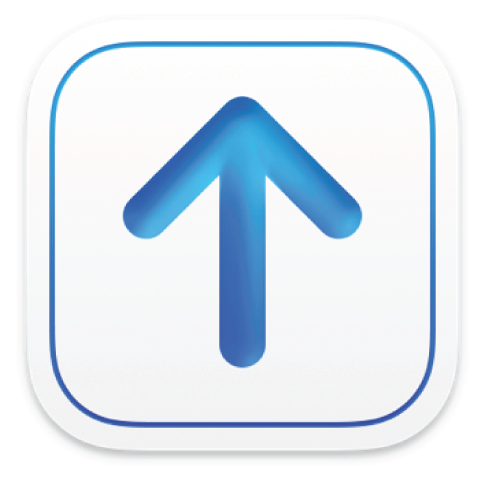
An- oder Abmelden bei Transporter
Bevor du Transporter verwenden kannst, um Inhalte zu überprüfen und an den iTunes Store, den App Store und an Apple Books auszuliefern, musst du dich mit den Zugangsdaten deines iTunes Connect- oder App Store Connect-Accounts oder deines aktivierten Codierungsanbieter-Accounts bei Transporter anmelden.
Bei Transporter anmelden
Doppelklicke im Ordner „Programme“ auf das Symbol der App „Transporter“.
Lies die Bedingungen des Softwarelizenzvertrags und klicke anschließend auf „Akzeptieren“.
Das Anmeldefenster von Transporter wird geöffnet; es enthält eine Taste „Anmelden“.
Klicke auf „Anmelden“.
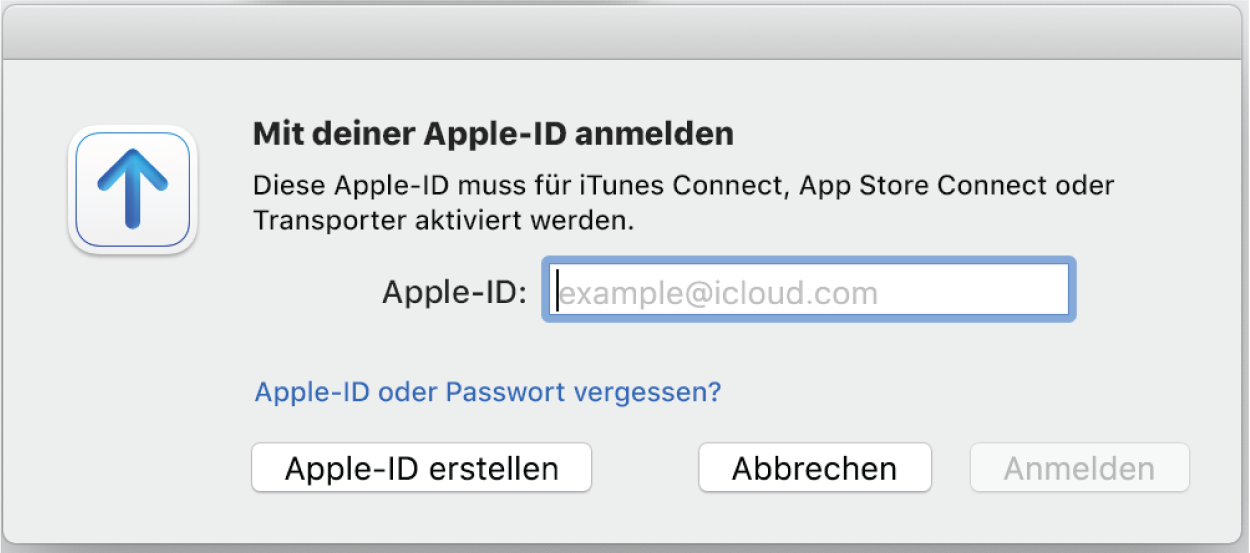
Gib die Zugangsdaten für deinen iTunes Connect-, App Store Connect- oder Codierungsanbieter-Account (Apple-ID) im Anmeldefenster ein.
Klicke auf „Anmelden“ und gib dein Passwort ein.
Transporter überprüft deine Zugangsdaten und speichert deine Apple-ID und dein Passwort für zukünftige Zugriffe.
Das Transporter-Fenster wird eingeblendet. Du kannst nun damit beginnen, Inhalte zu überprüfen und hochzuladen. Beachte, dass das angezeigte Fenster unterschiedlich aussieht, je nachdem welche Inhalte du auslieferst.
Transporter zeigt deinen Anbieternamen oben im Transporter-Fenster an. Wenn dein Account mehreren iTunes Connect-/App Store Connect-Anbietern zugeordnet ist oder wenn du Codierungsanbieter bist und Inhalte für mehrere Anbieter ausliefern kannst, erscheint das Einblendmenü „Alle Anbieter“. Du kannst dich entscheiden, die Inhalte nach Anbieternamen anzuzeigen, oder du zeigst die Inhalte für alle Anbieter an.

Wird das Passwort für deinen iTunes Connect-, App Store Connect- oder Codierungsanbieter-Account geändert, musst du deine Apple-ID und das Passwort im Anmeldefenster in Transporter zurückzusetzen. Klicke zum Zurücksetzen von Apple-ID und Passwort oben rechts im Fenster auf deinen Accountnamen und klicke dann auf „Abmelden“. Gib dein neues Passwort ein und wiederhole die Schritte 3 bis 4 oben.
Bei Transporter abmelden
Klicke oben rechts im Fenster auf deinen Accountnamen und klicke dann auf „Abmelden“.
Transporter meldet dich ab und bricht alle Pakete ab, die gerade überprüft oder ausgeliefert werden.
Wenn du dich erneut anmeldest, zeigt Transporter die Liste deiner Paketdateien wieder an. Du musst allerdings die Überprüfung und Auslieferung für alle Pakete neu starten, die beim Abmelden von Transporter abgebrochen wurden.
Notizen:
Transporter zeigt oben rechts im Transporter-Fenster eine Taste für den aktiven Benutzer an, die die Apple-ID des aktuell angemeldeten Benutzers enthält. Klicke auf diese Taste, um dich abzumelden und das Anmeldefenster einzublenden, damit du Apple-ID und Passwort ändern oder aktualisieren kannst.
Wenn für deine Apple-ID die zweistufige Authentifizierung aktiviert wurde, musst du deine Identität mit einem deiner Geräte bestätigen, bevor du dich bei Transporter anmelden kannst. Weitere Informationen findest du im Apple Support-Artikel Zweistufige Bestätigung für die Apple-ID.